유지 관리 절차
인쇄 결과가 흐릿하거나 컬러가 정확하게 인쇄되지 않거나 인쇄 결과가 만족스럽지 않은 경우(예: 선이 비뚤게 인쇄된 경우), 아래의 유지 관리 절차를 수행하십시오.
 중요
중요
- 프린트 헤드와 잉크 탱크를 물로 헹구거나 닦지 마십시오. 이렇게 하면 프린트 헤드와 잉크 탱크에 문제가 발생할 수 있습니다.
 참고
참고
-
오렌지색 보호 테이프가 잉크 탱크에 남아 있지 않은지 확인하십시오.
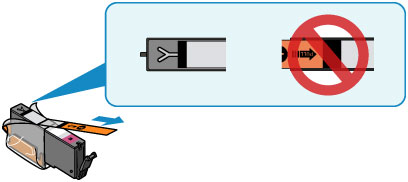
-
스캔 유닛/커버를 열고 잉크 탱크의 램프가 켜져 있는지 확인하십시오. 램프가 깜박이거나 꺼져 있을 경우, 적절한 조치를 취하십시오.
-
프린터 드라이버에서 인쇄 품질 설정을 높이면 인쇄 결과를 향상시킬 수 있습니다.
-
Windows의 경우:
-
Mac OS의 경우:
-
인쇄 결과가 흐릿하거나 균일하지 않은 경우:
-
1단계 노즐 점검 패턴을 인쇄합니다.
프린터에서 실행
컴퓨터에서 실행
-
Windows의 경우:
-
Mac OS의 경우:
-
-
2단계 노즐 점검 패턴을 검사합니다.
-
패턴에 누락된 선이 있거나 흰색 가로선이 있는 경우:

-
3단계 프린트 헤드를 청소합니다.
프린터에서 실행
컴퓨터에서 실행
-
Windows의 경우:
-
Mac OS의 경우:
프린트 헤드를 청소한 후 노즐 점검 패턴을 인쇄하여 확인:
 1단계
1단계 -
-
1단계부터 3단계까지 두 번 수행한 후에도 문제가 해결되지 않는 경우:

-
4단계 프린트 헤드를 정밀하게 청소합니다.
프린터에서 실행
컴퓨터에서 실행
-
Windows의 경우:
-
Mac OS의 경우:
-
 참고
참고
-
4단계까지의 절차를 수행했지만 문제가 해결되지 않은 경우, 전원을 끄고 24시간 후에 프린트 헤드를 다시 정밀하게 청소합니다.
문제가 여전히 해결되지 않을 경우, 프린트 헤드가 손상되었을 수 있습니다. 서비스 센터에 연락하십시오.
선이 비뚤어지는 것과 같이 인쇄 결과가 균일하지 않은 경우:
-
단계 프린트 헤드를 정렬합니다.
프린터에서 실행
컴퓨터에서 실행
-
Windows의 경우:
-
Mac OS의 경우:
-

